HP刀片服务器安装系统教程
- 格式:docx
- 大小:36.52 KB
- 文档页数:1

刀片OA下安装操作系统HP服务器下,安装操作系统的方式有两种,一种是直接用光驱挂载镜像安装,另外一种是通过ILO远程挂载镜像安装,在刀片服务器安装系统我们建议使用远程ILO挂载镜像安装。
在HP服务器中,安装Linux或者windows系统的方式都是一样的。
在C7000刀箱下使用OA系统给刀片服务器安装系统,如下是操作过程:我们需要登录到C7000的OA管理界面,输入用户名密码进入OA系统下后,点击设备托架,选择需要安装系统的服务器点击ILO,选择WEB管理进入ILO管理界面,(此界面可以看到服务器的信息)选择Remote Console----Launch备注:在打开ILO远程窗口时,对浏览器的插件有要求,如果是IE浏览器的话需要安装.NET4.0以上,如果使用Google浏览器的话,需要安装Java。
在弹出的窗口点击Run进入ILO远程窗口,挂载镜像确定之后,即可进行安装操作系统,HP服务器安装操作系统有两种方式,第一种是直接安装,此方式的有点是安装速度快,但是系统下的一些驱动需要手动安装。
另外一种是F10引导安装,此方式下,安装过程比较慢,但是系统下的驱动是已经安装完成的,按需要选择适合的安装方式。
进入服务器的自检过程,进行阵列设置,在自检到阵列卡的时候按F8键(备注,此操作在HP服务器下仅适合GEN8服务及以前旧一代服务,最新GEN9服务需要在其他界面进行操作,下图有介绍。
)进入后,选择Create Logical Drive 按Tab键可进行选择,选择需要设置的Raid级别。
按ESC键退出后即可以安装系统,直接安装系统跟传统安装系统过程是一样的如下是F10引导安装,以及GEN9阵列创建(此操作也适应在GEN8服务器)在开机自检过程中,按F10进入,在进入操作界面之前不需要任何操作进入操作界面,选择Perform Maintenance选择HP Smart Storage Administrator (SSA)进入后,选择阵列卡-configure-按过程操作如上是阵列操作,如下是安装系统操作还是之前按F10进入的操作界面。

RDP 3.6安装与使用1、系统安装环境RDP需要安装在winodws 2000 server以上系统,可在非HP机器上安装。
RDP分发服务器安装的是win2003 server enterprice , RDP需要.Net、IIS、FTP、DHCP支持,需要将网卡配置为静态IP。
建议最好在全新的操作系统下进行RDP软件的安装,这样成功几率会很高哦!DHCP配置:在管理工具里添加删除服务器角色那里,安装DHCP服务,建立一个IP地址池,并将服务器自己的IP排除在外。
IIS与FTP配置:在控制面板里,添加删除组件,安装IIS服务,默认安装IIS是不选择FTP的,所以需要点击详细信息,在FTP前面打勾,一起安装。
FTP默认安装目录在IIS底下,可提前建立此目录,根据需要可修改访问权限和FTP主目录路径。
安装好后检查各服务有没起来。
2、RDP软件安装步骤4.1安装空间:整个基本安装需要大约1.5G的硬盘空间,视实际应用情况预留500M作为windows系统分发部署空间,预留600M作为VMware系统分发部署空间,4GB作为Linux系统分发部署空间,最后预留2.5G作为RDP3.6安装文件存放空间。
4.2安装步骤:双击RDP软件目录的autorun.exe,出现软件许可窗口,点击agree接受。
在出现的OVERVIEW界面点击NEXT下一步;在出现的安装前准备步骤里,出现了RDP LIC申请页面,RDP安装指南,计划指南等链接,有兴趣的可以看看。
点击NEXT进行下一步;默认是全部选择的,最后一项是支持动能服务器部署的,可以不打钩,节省硬盘空间。
点击install按钮后,安装程序开始安装.net,和SQL server 2005,步骤和截图省略。
部署服务器安装:接受协议后,开始安装Altiris Deployment Server 6.8 SP1,数据库、部署服务器、PXE服务器,选择许可证文件一项则可以浏览LICENSE授权文件,截图如下。

HPBlade SystemC7000安装运行基本操作指南C7000是HP公司新型号的刀片中心,其可装载16台刀片服务器,并有十个网络模块插口。
由于刀片中心上并没有任何的光驱软驱设备,也没有任何的视频输出口。
如想将刀片中心上的刀片服务器投入使用只有通过W AN口用交叉线将刀片中心外接自用PC机方可进行相应的配置,保证其投入使用。
对C7000的安装运行操作基本如下:一.通过一根交叉线将刀片中心与调控端的电脑(推荐使用笔记本电脑)相连。
将网线接入刀片中心的一段接到刀片中心的OA口,其后在刀片中心前端显示屏上对刀片中心进行IP上的分配,通过显示屏的上下与OK键在“Enclosure settings”一项里选中IP地址进行设置,其中子网掩码一定要配好(在此以IP:192.168.2.127 掩码:255.255.255.0为例)。
之后将控制端的地址于刀片中心的地址配为同一段。
(以IP:192.168.2.126为例)(如图)二.在控制端的IE浏览器里输入刚配给刀片中心的地址,要以一种加密的连接形式进行接入,即:https://192.168.2.127,如图二点继续进入,在此推荐使用浏览器为IE7三.进入到登陆界面,输入用户名,密码。
用户名密码位于悬挂在刀片中心的纸片上。
个刀片,安装几个网卡模块,并可在左侧的故障提示栏内看到相应的刀片中心存在的错误。
五.接下来是对每一台刀片服务器进行配置,目的是让管理员可对每台刀片服务器进行控制。
在管理首页面的左侧菜单中点中Enclosure Settings前的加号,在下拉菜单中选中Enclosure Bay IP Addressing项,会在页面的右侧出现如下图所示画面,会出现1----16相对应的陈列项,即1----16相对应的刀片插槽,在插入刀片服务器的插槽里会在右侧出现相应的地址,并且状态显示为Server Blade,将需要操作的刀片服务器改成与刀片中心和控制端电脑相统一的网段并执行保存。


HP刀片服务器安装说明一.配置Onboard Administrator IP地址1.机架前面板,选中Back to Main Menu2.选中Enclosure Settings3.选中OA1 Info – Actv 然后使用各方向键设置刀片的机架管理IP4.点Accept All 保存设置二.设置刀片服务器IP1.IE地址栏输入刀片管理IP 192.168.211.1分别输入OA模块上密码卡片提供的用户名,密码,进入刀片管理主页面。
2.在刀片管理主页面的左侧菜单栏选Enclosure Information——Enclosure Bay IP Addressing在Subnet Mask中输入掩码在右侧图中选中Enabled前的checkbox在地址栏内输入和刀片管理IP同一网段的IP地址分别对应16个刀片服务器。
然后点Apply按钮应用,在Current Address栏中有服务器的位置显示对应的IP地址。
三.操作系统安装1.刀片管理主页面的左侧菜单栏Device Bays下的号码为刀片服务器在机框中的位置号。
2.进入一刀片服务器,点iLO在右侧的Processor Information 下选Integrated Remote Console (IE页面模式)或选Integrated Remote Console Fullscreen(全屏模式),建议选前一项,进入到单个刀片的操作页面。
注:如果没有操作系统,页面为硬件反复自检状态。
3.点击操作页面的VIRTUAL MEDIA 按钮,加载操作系统光盘镜像:点击Image 后的Mount按钮)或加载操作系统光盘:点击盘符后的Monut 按钮。
加载光盘前状态:加载光盘后状态:4.点击操作页面的电源按钮,点中Reset System 按钮,重启对应的大片服务器。
5.服务器重启,自检,光驱启动,进入操作系统安装状态。
与正常的系统安装一样。
操作系统安装结束,启动计算机进入登陆页面(2003为例),点击CAD按钮,选Ctrl -Alt-Del,输入用户名密码,进入操作系统。

HP 刀片服务器安装过程(亲测)
刀片安装实战手册
1、通过液晶面板找到OA的管理地址通常为192.168.1.0段的地址。
2、找一根网线通过笔记本或PC机连接到刀片笼子的后面板的OA管理接口
3、在浏览器输入HTTPs://oa管理地址
4、输入用户名和密码、用户名和密码在OA的后面板有一个硬纸板,抽出即可看到用户名
和密码。
如下图
5、如果要安装刀片笼子上的其中一个刀片,我们只需要在登陆后,点击如下图的其中一个刀片实例。
6、点击图片后会出现如下的界面,点击IO2。
以进入安装界面了。
8、我们看到界面的顶部有一个磁盘类型的图标、点击选择我们操作系统的的类型,建议使用ISO,这样速度快。
可选的类型有光盘,磁盘、文件、镜像都可以,根据需要来选择。
9、介质类型选择好之后重新启动服务器就可以进行安装了。
在如下的界面下点击” Web Administration”。

HP刀片服务器操作系统系统安装方法安装了一台HP C7000 16片BL460C,由于HP C7000刀片中心机箱没有光驱设置,每台刀片的面板上都有一个热插拔VGA、KB USB和Mouse USB接口,可以连接到本地的显示器,键盘鼠标上,这和IBM的刀片中心有区别,IBM的刀片中心上带USB接口的键盘鼠标口(外面外形为PS/2),本地还带KVM切换器。
HPC7000我总结了下,安装方法有以下几种:(1)用USB光驱,我没有安装成功因为本地接口只有2个USB接口和VGA接口,1个USB必须连接KB,安装系统时暂不用鼠标.1个USB连接带外置电源的USB 光驱.(2)安装HP Bladesystem 本身带的工具“HP Insight controld Data Center Edition”(8 ILO2 Demo license,30 Day Evaluator),利用RDP中的工具对服务器进行远程安装,在安装中我们可以利用C7000机箱本身带的OA-ILO2的administrator全局用户对所有的刀片进行远程安装、管理等;在安装操作系统中,我们必须将本地的光驱(可以是虚拟光驱)、软驱的盘符通过OA -ILO2端口映射给远程的刀片服务器,进行操作系统的正常安装;(3)利用每台刀片服务器本身带的ILO2 Administrator,用在系统启动时候查到的ILO2拿到的地址,用https://ILO2-IP,Administrator/随机带的Password,或者用F8进入ILO2管理菜单,修改Administrator密码,进行系统登陆后,就可以远程安装和管理操作系统了。
(4)只要安装后一台刀片,我们可以利用本身刀片带的Raid卡功能(必须是Raid 1和windows 2003系统)或者RDP的快速部署,利用热插拔硬盘将所有的刀片进行安装好。

HP刀片服务器安装教程BL280cHP刀片服务器如何安装系统首先要配合引导程序才能安装;这里以HP BL280c 为例;安装win2003企业版;不通服务器略有不同;大致相差不大;工具/原料HP刀片服务器;win2003安装程序;笔记本电脑;网线;引导程序可以根据服务器的不同型号到HP官方网站去下载;记住32位和64位的引导程序是不同的;方法/步骤首先是连接;这里是以HP BL280c为例的;服务器后面有一个console口;网线一头连接console口;一头连自己的笔记本;.这里提一下;一会登陆管理界面是需要账号密码的;一般HP的刀片服务器后面就是你插的那个console口上面一点点会有一张小纸片卡着;拉出来就可以看到机框的序列号等信息;包括账号密码;.接下来就是安装系统的具体操作了.1...2.选择ILO;进入远程管理配置;...3.选择第二个. IntegratedRemote Console;用窗口式登录...4.进入服务器;点击上面硬盘图标;选择Image ;选择惠普镜像SS860.2010_0909.32-x86.iso引导程序;重启刀片;右上角红叉左边的那个标志点开有个system restart;就是重启键;.....5 .选择语言和美式键盘;默认下一步;...6 .软件协议;直接agree;...7 .选择install;安装;...8 .显示硬盘信息;选择第一块硬盘;...9.选择需要安装的操作系统版本;本次安装的是windows 2003 企业版;...10.选择系统以什么方式安装;因为我们是导入镜像;所以选择Ilo Virtual Media;...11.选择文件系统格式和分区大小;...12填写操作系统的信息;用户组;密码;密钥;时间所在地区;许可类型;数量的许可证;...13.wbem /snmp简单网络管理协议配置默认下一步;...Snmp 简单网络管理协议配置; 默认下一步;...proliant支持包安装配置默认下一步;...显示你所设置的信息;..分区磁盘;...需要导入操作系统iso镜像;...先把HP引导程序的镜像弹出;然后选择操作系统iso;....开始导入镜像;.....格式化磁盘;安装系统;.....选择快捷键;ctrl+alt+del.输入登录密码进入系统;ctrl+alt+del这个快捷键在右上角硬盘图标左边那个;点开就看到了;......重启后系统就安装完毕;.。
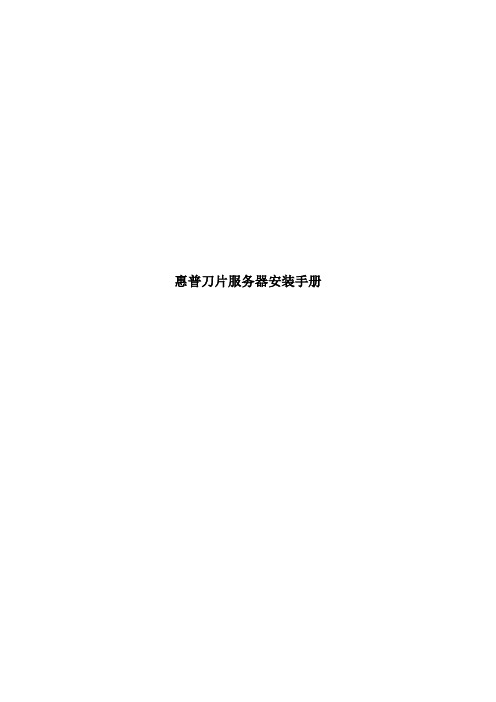
惠普刀片服务器安装手册目录第1章刀片服务器硬件配置 (5)第2章刀片服务器硬件描述 (7)2.1刀片服务器机箱HP C7000 (7)2.2刀片服务器描述 (9)2.3刀片C ISCO 3020网络交换机 (12)2.4刀片B ROCADE 4/24SAN交换机 (13)第3章刀片服务器和机箱的连接 (14)第4章刀片服务器的安装 (16)第5章刀片服务器内存的配置 (18)第6章刀片服务器硬盘的安装 (19)第7章刀片网络交换机配置 (21)7.1通过计算机连接交换机. (21)7.2完成快速安装页面的设置 (22)7.3网络连接和配置 (25)7.3.1网络拓扑结构 (25)7.3.2网络地址规划和端口配置表 (26)7.3.3网络配置 (27)第8章刀片存储交换机配置 (29)8.1设置存储交换机IP地址 (29)8.1.1采用串口连接进行设置 (29)8.1.2通过超级终端命令行的方式访问存储交换机 (29)8.1.3设置存储交换的IP地址 (29)8.2配置存储交换机 (30)8.2.1设置时间 (30)8.2.2Disabling/enabling存储交换机 (30)8.2.3打开/关闭交换机端口 (30)8.3更改交换机的F IBRE C HANNEL DOMAIN ID (31)8.4检查交换机工作状态和配置信息 (31)第9章刀片服务器的配置 (32)9.1配置刀片机箱IP地址 (32)9.2通过刀片机箱IP地址,登录刀片进行配置 (33)第10章刀片服务器的检测 (40)10.1硬件安装配置检测 (40)10.2硬盘装配正常检验 (41)10.3操作系统正常安装检验 (41)10.4刀片服务器安装检查表 .................................. 错误!未定义书签。
第1章刀片服务器硬件配置1.1刀片服务器机箱C3000 C7000高度6U10U插槽方向横向插槽纵向插槽刀片数量8 half-height刀片或4 full-height刀片16 half-height刀片8 full-height刀片6 half-height存储8 half-height磁带机交换模块插槽(SAN/LAN) 4 Interconnect bays8 Interconnect bays 热插拔冗余电源6(每个最大功率1200W)6(每个最大功率(2250W)热插拔冗余风扇 6 Active Cool Fans10 Active Cool Fans KVM 支持Enclosure KVM不支持enclosure KVMCD/DVD Enclosure CD/DVD可选没有enclosure CD/DVDOASingle OA (phase 1)Dual OA (phase 2)Single or Dual OA capabilityTested up to 6 Gbit onMidplaneTested up to 10 Gbit onMidplane 端口位置OA Serial/USB接口在正面OA Serial/USB接口在后侧1.2刀片服务器Model BL860c BL870cCPU 2P Itanium 2 4P ItaniumMemory (w/ 4GB DIMMs)DDR2 400MHz12 DIMMs/48GBDDR2 533MHz24 DIMMs/96GB内置硬盘Two SFF bays Four SFF baysRAID (w/ BBWC option) H/W RAID 1(no BBWC)H/W RAID 1(no BBWC) — TBDNICs 4 GbE NICs 4 GbE NICsPCIe mezzanines One x4Two x8One x4One x8Form factor Single-wide Double-wide第2章刀片服务器硬件描述2.1刀片服务器机箱HP C7000HP BladeSystem C系列刀片服务器的基础架构――c7000刀片机箱采用了一系列全新的技术,提供了简化的管理、强大的处理能力、超强的网络带宽,更高效的供电和散热。

HP BL20p刀片服务器安装技术说明书第一章:硬件安装刀片服务器硬件部分大致分为供电部分,机箱部分,刀片部分。
其中供电部分又分为电源机箱跟电源模块以及供电接线板三部分。
刀片部分分为服务器刀片跟交换机刀片两部分以下为安装过程第一步,安装机箱及刀片。
取出刀片服务器机箱,如下图拆去多余的刀片填充挡板如图取出刀片服务器,进行必要的配置如添加内存等等如下图HP BL20p刀片服务器标配为双路XEON 3.16G CPU,2GB内存,没有硬盘。
根据需要扩展到4GB内存。
整体安装完成后再扩展硬盘。
配置完成后将刀片服务器插入到机箱中如下图一共可以安装8片刀片服务器,安装完成后,将刀片交换机插入至机箱两侧的交换机位,全部安装完成后,如下图交换机接入后,可选的扩展交换机的背部网络接口,如下图然后将硬盘接入到刀片服务器内,由于空间限制,每个刀片只能扩展两块SCSI硬盘,默认为RAID1模式。
安装完成后,如下图至此,刀片机箱以及刀片服务器安装完成。
第二步,安装供电部分。
取出供电机箱以及标配的四个供电模块。
注:此供电机箱最多支持6个供电模块,为双路供电,左侧三个负责为1-4号刀片服务器供电,右侧三个负责5-8号刀片服务器。
供电模块可以热插拔。
但必须保证每路至少有一个供电模块在工作。
将供电模块按照每路两个插入到供电机箱中,如下图此电源支持智能管理,在背部面板上,使用附件中提供的RJ45接口的专用数据线将电源机箱的数据信号接口连接到服务器机箱的电源管理接口(RJ45接口)。
如下图连接一个。
电源机柜的总线路输出至Basbar上面,然后,分出三个输出,将其中一个连接到服务器机柜上。
如下图连接OK后将所有开关打开,一共两处,分为电源机箱上面,如下图以及Basbar上面,如下图硬件安装部分,就完成了。
需要注意的是。
此服务器提供了比较周全的冗余设计。
双路交换机提供冗余。
以及电源机柜双路输入(需要两个Basbar进行输入),每个服务器机柜也是双路电源输入。

HP BL460C G7刀片服务器SOLARIS 10 安装手册与C7000服务器iLO口配置同一网段的IP。
用浏览器打开服务器管理界面https://192.168.200.254用户名:Administrator 密码:9X2S2WRW调用界面点击左侧功能栏Enclosure Information—>Enclosure Settings—>Enclosure Bay IP Addression 将要安装配置的刀片服务器的管理IP设为同一网段。
点击右侧需要安装的刀片服务器,点击iLO确认IP与您的机器处于同一网段,点击Integrated Remote Console控制安装选项界面跳出无效证书是否继续,都点击“是”跳出应用程序运行窗口,点击“运行”下载Intergrated Romote Console控制程序跳出服务器主界面,可以看到HP的重启过程及相关配置信息RAID卡配置及2块146G硬盘做RAID 1操作说明当界面启动到Configuring ServerEngines Controller Using DMTF CLP界面时,按任意键对主板上的所有控制板卡进行配置管理。
启动HP Smart Array P410i Controller控制卡按“F8”进入RAID卡配置界面点击Create Logical Drive建立硬盘RAID配置选择要做RAID的硬盘,按TAB键切换至RAID配置,选择RAID 1+0选项按Enter建立RAID查看验证RAID是否建立成功,选择View Logical Drive可以看到RAID的相关信息,及做好RAID后硬盘的容量查看做了RAID的硬盘和状态按ESC后系统重启,RAID卡配置完毕,RAID1建立成功。
安装Solaris及RAID卡驱动点击主窗口“Virtual Drivers”菜单中的Image File CD-ROM/DVD选项选择要载入的Solaris 10 ISO镜像当出现以下GRUB引导界面时,开始进入安装流程跳出配置界面时选择“5. Apply driver updates”载入HP BL460C RAID卡驱动IOS镜像,选择“1. CD/DVD devices”看到以下界面,并提示“Installation of <CPQary3> was successful”说明驱动安装成功按“e”键,返回Solaris安装界面,并选择“1. Solaris Interactive (default)”安装程序检测安装设备及网络设备,可见HP BL460C只有2块网卡选择键盘模式,选择默认的“US-English”,按F2继续跳出界面按“ENTER”继续选择语言,这里可选“English”或“Simplified Chinese”点击F2继续点击F2继续点击联网安装选择要配置的网卡是否通过DHCP指派IP,选择“No”填入主机名填入IP地址选择输入子网掩码填入子网掩码是否打开IPv6,选择“No”选择是否要填入默认路由,选择“None”确认配置信息设置是否需要Kerberos,Kerberos 是网络认证协定,选择“No”确认界面,点击“F2”继续设置名称服务,选择“None”确认界面,点击“F2”继续设置域,这里选择“使用系统派生的NFSv4域”,点击“F2”继续确认界面,点击“F2”继续设置时区,选择“Asia”亚洲选择国家时区,选择“China”中国输入年月日及时间确认界面,点击“F2”继续输入root密码,输入2次确认点击“F2”继续设置启动远程服务,选择“Yes”设置完毕,安装配置文件选择“F2_Standard”标准安装选择“Automatically eject CD/DVD”自动弹出光驱选择“Auto Reboot”安装完毕自动重启界面显示必须手动弹出安装光盘,按“F2”继续安装系统初始化,载入光盘安装介质许可证,按“F2”继续选择安装语言选择系统语言环境,选择系统安装后所要使用的语言环境,选择英文(POSIX C)是否有额外的安装程序,选择“None”选择文件系统类型,选择“UFS”设置Solaris软件组,选择“整个组群”中的“缺省包”选择要安装的硬盘选择编辑系统分区按“F4_Create”建立Solaris分区选择容量及硬盘柱面SOLARIS分区建立完毕,按“F2”继续选择要分区的磁盘选择“F2_Auto Layout”自动规划选择根分区及SWAP分区按“F4_Customize”自定义分区输入各分区的容量,这里“/”分65G “/export/home”分66G确认分区容量,按“F2”继续是否挂载远程文件系统,这里不选择,点击“F2”继续确认全部配置信息,按“F2_Begin Installation”开始安装配置硬盘,建立文件系统开始安装到100%安装完毕一些系统配置信息及安装及挂载boot分区这里注意:由于系统是虚拟安装,因此会死循环至此界面,点击右上角“X”关闭此窗口重启完毕,登陆系统用root用户登陆系统如果在安装及挂载boot分区死界面中直接重启服务器的话,会出现安装失败界面安装失败报错图11号刀片只有4G内存。


第1章刀片机箱配置HP BladeSystem C系列刀片服务器的基础架构――c7000刀片机箱采用了一系列全新的技术,提供了简化的管理、强大的处理能力、超强的网络带宽,更高效的供电和散热。
1 个c7000刀片机箱可以支持16片半高刀片服务器(BL460c)或者8片全高服务器(BL860c)。
解决方案,最新的SAS和SATA驱动器,实现高效的存储整合。
1.1 刀片机箱IP地址配置使用惠普c-class blade server 的OA 远程管理端口安装设置onboard administrator card(此文中的OA 代表Onboard administrator )。
1.通过机箱前面的小液晶屏设置管理控制器OA的IP地址,先选中enclosure settings ;2.进入enclosure settings 后,设置OA1和OA2的IP地址,设置完成后选Accpect all。
(默认OA1为Active,OA2设置为Standby;实际操作时可根据情况将OA2设置为Active)OA1和OA2的IP地址分配表参见:07服务器相关信息.xls文件《HP刀片服务器OA、ilo2 IP地址分配表》1.2 登录机箱IP,进行刀片设置1.2.1 Administrator用户配置1.通过终端的浏览器输入刀片服务器的OA 口的ip地址:192.168.1.1,进入OA的登录界面,输入机器前方的纸片的出厂OA的用户名和密码登录;2.登录后进入Rack Overview 界面,它把刀片的硬件状态很直观的以图片方式展现,包括设备正反面板图片示意等信息;3.如果是第一次安装刀片服务器机箱,直接进入first timesetup wizard ;4.进入Configuration Management,用它可以快速重载一个以前配制好的OA设置;5.Rack and Enclosure Settings,设置机箱的名称、时间、时区等;6.Administrator Account Setup 设置管理员帐户(Administrator 口令:123);Administrator 是管理员权限,可管理所有的刀片服务器,PINprotection 可以启用(目前未启用)、设置PIN Code 来给刀片服务器前面的液晶屏设置密码;1.2.2 Local Users用户配置用户的建立1、以管理员身份登陆到OA系统,在机框列表中选中要控制的机框。

Hp-刀片服务器linux系统的安装
用网线连接服务器端口进行服务器系统(linux系统)升级的方法:1.用网线将刀片机机框机器的iLO端口与本地机器网线接口连接起来;
2.配置本地机器的ip为与刀片机机框ip同一网段,(如刀片机机框ip(问管理人员)为192.168.2.4,则本机可配为192.168.2.2);
3.在本机IE上输入http://192.168.2.4,弹出窗口后,输入用户名、密码;
用户名:hp
密码:password
4.在左边device bays中选择要操作的机器,在点击iLO,弹出如下窗口:
5.将安装文件拷贝的本地的某个磁盘,之后点击“Web Administration”,出现如下界面
6.在“Virtual CD/DVD ROM”中选择“local Media Drive”,选择对应到本地安装程序所在的位置,点击“connect”;
7.重启远端机器,选择从虚拟光驱驱动。

设置和安装指南HP BladeSystem bc1500刀片式PC文档部件号:399089-AA12005年9月本指南提供了有关安装HP合并客户端架构(CCI)解决方案的分步说明,以及使用本解决方案、对其进行进一步的升级和排除相关故障的参考信息。
©版权所有2005 Hewlett-Packard Development Company, L.P.本文档中包含的信息如有更改,恕不另行通知。
Microsoft和Windows是Microsoft Corporation在美国的注册商标。
AMD Athlon 64和HyperTransport是Advanced Micro Devices, Inc.在美国的注册商标。
随HP产品和服务附带的保修声明中阐明了此类产品和服务的全部保修服务。
本文档中的任何内容均不应理解为构成任何额外保证。
HP对本文档中出现的技术错误、编辑错误或遗漏之处不承担责任。
本文档包含的所有权信息受版权法保护。
事先未经Hewlett-PackardCompany书面许可,不得影印、复制本文档的任何部分或将其翻译成其它语言。
Å警告:以这种方式出现的文字表示如果不按照指示操作,可能会造成人身伤害或带来生命危险。
Ä注意:以这种方式出现的文字表示如果不按照指示操作,可能会损坏设备或丢失信息。
设置和安装指南HP BladeSystem bc1500刀片式PC第一版(2005年9月)文档部件号:399089-AA1目录1关于本指南适用对象 . . . . . . . . . . . . . . . . . . . . . . . . . . . . . . . . . . . . . . . . . . . . . . . . . . . . . . . . . . . 1–1重要安全信息 . . . . . . . . . . . . . . . . . . . . . . . . . . . . . . . . . . . . . . . . . . . . . . . . . . . . . . . 1–1设备上的符号 . . . . . . . . . . . . . . . . . . . . . . . . . . . . . . . . . . . . . . . . . . . . . . . . . . . . . . . 1–1机架的稳定性 . . . . . . . . . . . . . . . . . . . . . . . . . . . . . . . . . . . . . . . . . . . . . . . . . . . . . . . 1–3文本中的符号 . . . . . . . . . . . . . . . . . . . . . . . . . . . . . . . . . . . . . . . . . . . . . . . . . . . . . . . 1–3相关文档 . . . . . . . . . . . . . . . . . . . . . . . . . . . . . . . . . . . . . . . . . . . . . . . . . . . . . . . . . . . 1–4获取帮助 . . . . . . . . . . . . . . . . . . . . . . . . . . . . . . . . . . . . . . . . . . . . . . . . . . . . . . . . . . . 1–4技术支持 . . . . . . . . . . . . . . . . . . . . . . . . . . . . . . . . . . . . . . . . . . . . . . . . . . . . . . . . 1–4 HP网站 . . . . . . . . . . . . . . . . . . . . . . . . . . . . . . . . . . . . . . . . . . . . . . . . . . . . . . . . . 1–4 2HP CCI解决方案技术硬件功能 . . . . . . . . . . . . . . . . . . . . . . . . . . . . . . . . . . . . . . . . . . . . . . . . . . . . . . . . . . . 2–1 ProLiant BL e-Class刀片机箱功能 . . . . . . . . . . . . . . . . . . . . . . . . . . . . . . . . . . . 2–2 HP BladeSystem bc1500刀片式PC功能 . . . . . . . . . . . . . . . . . . . . . . . . . . . . . . 2–4软件开发和管理功能 . . . . . . . . . . . . . . . . . . . . . . . . . . . . . . . . . . . . . . . . . . . . . . . . . 2–7诊断功能 . . . . . . . . . . . . . . . . . . . . . . . . . . . . . . . . . . . . . . . . . . . . . . . . . . . . . . . . . . 2–10 3规划安装最佳环境 . . . . . . . . . . . . . . . . . . . . . . . . . . . . . . . . . . . . . . . . . . . . . . . . . . . . . . . . . . . 3–1关于机架的警告和注意事项 . . . . . . . . . . . . . . . . . . . . . . . . . . . . . . . . . . . . . . . . . . . 3–1 ProLiant BL e-Class刀片式机箱警告和注意事项 . . . . . . . . . . . . . . . . . . . . . . . . . . 3–3准备进行软件部署 . . . . . . . . . . . . . . . . . . . . . . . . . . . . . . . . . . . . . . . . . . . . . . . . . . . 3–4 HP快速部署软件包 . . . . . . . . . . . . . . . . . . . . . . . . . . . . . . . . . . . . . . . . . . . . . . . 3–4其它部署方法 . . . . . . . . . . . . . . . . . . . . . . . . . . . . . . . . . . . . . . . . . . . . . . . . . . . . 3–4机箱附带物品 . . . . . . . . . . . . . . . . . . . . . . . . . . . . . . . . . . . . . . . . . . . . . . . . . . . . . . . 3–5刀片式机箱 . . . . . . . . . . . . . . . . . . . . . . . . . . . . . . . . . . . . . . . . . . . . . . . . . . . . . . 3–5机架安装硬件 . . . . . . . . . . . . . . . . . . . . . . . . . . . . . . . . . . . . . . . . . . . . . . . . . . . . 3–6刀片式PC . . . . . . . . . . . . . . . . . . . . . . . . . . . . . . . . . . . . . . . . . . . . . . . . . . . . . . . 3–7设置和安装指南 iii目录互连交换机 . . . . . . . . . . . . . . . . . . . . . . . . . . . . . . . . . . . . . . . . . . . . . . . . . . . . . . 3–7 RJ-45配线架选件 . . . . . . . . . . . . . . . . . . . . . . . . . . . . . . . . . . . . . . . . . . . . . . . . . 3–7可选安装服务 . . . . . . . . . . . . . . . . . . . . . . . . . . . . . . . . . . . . . . . . . . . . . . . . . . . . . . . 3–8 4HP CCI解决方案的安装与布线方式互连托架的安装步骤 . . . . . . . . . . . . . . . . . . . . . . . . . . . . . . . . . . . . . . . . . . . . . . . . . 4–2利用机架模板进行测量的步骤 . . . . . . . . . . . . . . . . . . . . . . . . . . . . . . . . . . . . . . . . . 4–5机架导轨的安装步骤 . . . . . . . . . . . . . . . . . . . . . . . . . . . . . . . . . . . . . . . . . . . . . . . . . 4–7在机架内安装机箱的步骤 . . . . . . . . . . . . . . . . . . . . . . . . . . . . . . . . . . . . . . . . . . . . 4–10 HP CCI解决方案的布线操作 . . . . . . . . . . . . . . . . . . . . . . . . . . . . . . . . . . . . . . . . . 4–12 ProLiant BL e-Class C-GbE互连交换机连接器 . . . . . . . . . . . . . . . . . . . . . . . . 4–13 RJ-45配线架选件 . . . . . . . . . . . . . . . . . . . . . . . . . . . . . . . . . . . . . . . . . . . . . . . . 4–14机箱的布线操作 . . . . . . . . . . . . . . . . . . . . . . . . . . . . . . . . . . . . . . . . . . . . . . . . . 4–15刀片式PC的安装步骤 . . . . . . . . . . . . . . . . . . . . . . . . . . . . . . . . . . . . . . . . . . . . . . . 4–18 HP CCI解决方案的通电步骤 . . . . . . . . . . . . . . . . . . . . . . . . . . . . . . . . . . . . . . . . . 4–22 HP CCI解决方案的断电步骤 . . . . . . . . . . . . . . . . . . . . . . . . . . . . . . . . . . . . . . . . . 4–22刀片式PC的断电步骤 . . . . . . . . . . . . . . . . . . . . . . . . . . . . . . . . . . . . . . . . . . . . 4–22机箱的断电步骤 . . . . . . . . . . . . . . . . . . . . . . . . . . . . . . . . . . . . . . . . . . . . . . . . . 4–23卸下刀片式PC . . . . . . . . . . . . . . . . . . . . . . . . . . . . . . . . . . . . . . . . . . . . . . . . . . . . . 4–24安装其它内存 . . . . . . . . . . . . . . . . . . . . . . . . . . . . . . . . . . . . . . . . . . . . . . . . . . . . . . 4–25图形诊断卡和诊断适配器的连接步骤 . . . . . . . . . . . . . . . . . . . . . . . . . . . . . . . . . . 4–28 5部署和管理刀片式PC部署选项 . . . . . . . . . . . . . . . . . . . . . . . . . . . . . . . . . . . . . . . . . . . . . . . . . . 5–2通过HP快速部署软件包进行自动部署 . . . . . . . . . . . . . . . . . . . . . . . . . . . . . . 5–2其它部署方法 . . . . . . . . . . . . . . . . . . . . . . . . . . . . . . . . . . . . . . . . . . . . . . . . . . . . 5–2诊断适配器和图形诊断卡选件 . . . . . . . . . . . . . . . . . . . . . . . . . . . . . . . . . . . . . . 5–3刀片式PC的功能和支持的软件 . . . . . . . . . . . . . . . . . . . . . . . . . . . . . . . . . . . . . . . . 5–4支持的操作系统 . . . . . . . . . . . . . . . . . . . . . . . . . . . . . . . . . . . . . . . . . . . . . . . . . . 5–4计算机设置(F10)实用程序 . . . . . . . . . . . . . . . . . . . . . . . . . . . . . . . . . . . . . . . . . 5–4对刀片式PC的ROM进行快擦写 . . . . . . . . . . . . . . . . . . . . . . . . . . . . . . . . . . 5–15 ProLiant BL e-Class集成管理器 . . . . . . . . . . . . . . . . . . . . . . . . . . . . . . . . . . . . 5–16刀片式PC的事件信息 . . . . . . . . . . . . . . . . . . . . . . . . . . . . . . . . . . . . . . . . . . . . 5–19 HP Systems Insight Manager . . . . . . . . . . . . . . . . . . . . . . . . . . . . . . . . . . . . . . . . 5–20 ProLiant BL e-Class C-GbE互连交换机管理工具和实用程序 . . . . . . . . . . . . 5–21 iv 设置和安装指南目录A管制标准通告管制标准标识号 . . . . . . . . . . . . . . . . . . . . . . . . . . . . . . . . . . . . . . . . . . . . . . . . . . . . . A–1联邦通信委员会通告 . . . . . . . . . . . . . . . . . . . . . . . . . . . . . . . . . . . . . . . . . . . . . . . . . A–1 A类设备 . . . . . . . . . . . . . . . . . . . . . . . . . . . . . . . . . . . . . . . . . . . . . . . . . . . . . . . . A–1 B类设备 . . . . . . . . . . . . . . . . . . . . . . . . . . . . . . . . . . . . . . . . . . . . . . . . . . . . . . . . A–2标有FCC徽标的产品的遵从声明,仅适用于美国 . . . . . . . . . . . . . . . . . . . . . A–2修改 . . . . . . . . . . . . . . . . . . . . . . . . . . . . . . . . . . . . . . . . . . . . . . . . . . . . . . . . . . . . A–3电缆 . . . . . . . . . . . . . . . . . . . . . . . . . . . . . . . . . . . . . . . . . . . . . . . . . . . . . . . . . . . . A–3加拿大通告(Avis Canadien) . . . . . . . . . . . . . . . . . . . . . . . . . . . . . . . . . . . . . . . . . . . . A–3 A类设备 . . . . . . . . . . . . . . . . . . . . . . . . . . . . . . . . . . . . . . . . . . . . . . . . . . . . . . . . A–3 B类设备 . . . . . . . . . . . . . . . . . . . . . . . . . . . . . . . . . . . . . . . . . . . . . . . . . . . . . . . . A–3鼠标标准声明 . . . . . . . . . . . . . . . . . . . . . . . . . . . . . . . . . . . . . . . . . . . . . . . . . . . . . . . A–3欧盟通告 . . . . . . . . . . . . . . . . . . . . . . . . . . . . . . . . . . . . . . . . . . . . . . . . . . . . . . . . . . . A–4日本通告 . . . . . . . . . . . . . . . . . . . . . . . . . . . . . . . . . . . . . . . . . . . . . . . . . . . . . . . . . . . A–4韩国通告 . . . . . . . . . . . . . . . . . . . . . . . . . . . . . . . . . . . . . . . . . . . . . . . . . . . . . . . . . . . A–5 A类设备 . . . . . . . . . . . . . . . . . . . . . . . . . . . . . . . . . . . . . . . . . . . . . . . . . . . . . . . . A–5 B类设备 . . . . . . . . . . . . . . . . . . . . . . . . . . . . . . . . . . . . . . . . . . . . . . . . . . . . . . . . A–5台湾通告 . . . . . . . . . . . . . . . . . . . . . . . . . . . . . . . . . . . . . . . . . . . . . . . . . . . . . . . . . . . A–5激光设备 . . . . . . . . . . . . . . . . . . . . . . . . . . . . . . . . . . . . . . . . . . . . . . . . . . . . . . . . . . . A–6激光安全性警告 . . . . . . . . . . . . . . . . . . . . . . . . . . . . . . . . . . . . . . . . . . . . . . . . . . A–6符合CDRH规定 . . . . . . . . . . . . . . . . . . . . . . . . . . . . . . . . . . . . . . . . . . . . . . . . . A–6符合国际规定 . . . . . . . . . . . . . . . . . . . . . . . . . . . . . . . . . . . . . . . . . . . . . . . . . . . . A–6电池更换通告 . . . . . . . . . . . . . . . . . . . . . . . . . . . . . . . . . . . . . . . . . . . . . . . . . . . . . . . A–7 B静电释放防止静电损坏 . . . . . . . . . . . . . . . . . . . . . . . . . . . . . . . . . . . . . . . . . . . . . . . . . . . . . . . B–1接地方法 . . . . . . . . . . . . . . . . . . . . . . . . . . . . . . . . . . . . . . . . . . . . . . . . . . . . . . . . . . . B–2 C开机自测错误信息D故障排除机箱不启动 . . . . . . . . . . . . . . . . . . . . . . . . . . . . . . . . . . . . . . . . . . . . . . . . . . . . . . . . . D–3机箱诊断步骤 . . . . . . . . . . . . . . . . . . . . . . . . . . . . . . . . . . . . . . . . . . . . . . . . . . . . . . . D–5刀片式PC不启动 . . . . . . . . . . . . . . . . . . . . . . . . . . . . . . . . . . . . . . . . . . . . . . . . . . . D–12刀片式PC诊断步骤 . . . . . . . . . . . . . . . . . . . . . . . . . . . . . . . . . . . . . . . . . . . . . . . . . D–14初始引导后的问题 . . . . . . . . . . . . . . . . . . . . . . . . . . . . . . . . . . . . . . . . . . . . . . . . . . D–19设置和安装指南 v目录远程排除故障 . . . . . . . . . . . . . . . . . . . . . . . . . . . . . . . . . . . . . . . . . . . . . . . . . . . . . . D–20打开刀片式PC的远程控制台会话 . . . . . . . . . . . . . . . . . . . . . . . . . . . . . . . . . D–20访问刀片式PC的计算机设置(F10)实用程序 . . . . . . . . . . . . . . . . . . . . . . . . D–21查看刀片式PC的活动 . . . . . . . . . . . . . . . . . . . . . . . . . . . . . . . . . . . . . . . . . . . . D–23关闭刀片式PC . . . . . . . . . . . . . . . . . . . . . . . . . . . . . . . . . . . . . . . . . . . . . . . . . . D–24 E LED指示灯和开关LED指示灯 . . . . . . . . . . . . . . . . . . . . . . . . . . . . . . . . . . . . . . . . . . . . . . . . . . . . . . . . . E–1机箱前面板LED指示灯 . . . . . . . . . . . . . . . . . . . . . . . . . . . . . . . . . . . . . . . . . . . E–1机箱后面板LED指示灯 . . . . . . . . . . . . . . . . . . . . . . . . . . . . . . . . . . . . . . . . . . . E–2机箱后面板LED指示灯(带有RJ-45配线架) . . . . . . . . . . . . . . . . . . . . . . . E–5风扇运行状况LED指示灯 . . . . . . . . . . . . . . . . . . . . . . . . . . . . . . . . . . . . . . . . . E–7刀片式PC和USB 1.1诊断适配器LED指示灯 . . . . . . . . . . . . . . . . . . . . . . . . E–8开关 . . . . . . . . . . . . . . . . . . . . . . . . . . . . . . . . . . . . . . . . . . . . . . . . . . . . . . . . . . . . . . E–10前面板 . . . . . . . . . . . . . . . . . . . . . . . . . . . . . . . . . . . . . . . . . . . . . . . . . . . . . . . . . E–10后面板 . . . . . . . . . . . . . . . . . . . . . . . . . . . . . . . . . . . . . . . . . . . . . . . . . . . . . . . . . E–11 CMOS . . . . . . . . . . . . . . . . . . . . . . . . . . . . . . . . . . . . . . . . . . . . . . . . . . . . . . . . . E–11 F规格刀片机箱 . . . . . . . . . . . . . . . . . . . . . . . . . . . . . . . . . . . . . . . . . . . . . . . . . . . . . . . . . . . F–2刀片式PC . . . . . . . . . . . . . . . . . . . . . . . . . . . . . . . . . . . . . . . . . . . . . . . . . . . . . . . . . . F–3热插拔电源 . . . . . . . . . . . . . . . . . . . . . . . . . . . . . . . . . . . . . . . . . . . . . . . . . . . . . . . . . F–4 G刀片式PC电池刀片式PC的电池更换 . . . . . . . . . . . . . . . . . . . . . . . . . . . . . . . . . . . . . . . . . . . . . . . . G–1索引vi 设置和安装指南1关于本指南本指南提供了有关安装HP合并客户端架构(CCI)解决方案的分步说明,以及使用本解决方案、对其进行进一步的升级和排除相关故障的参考信息。
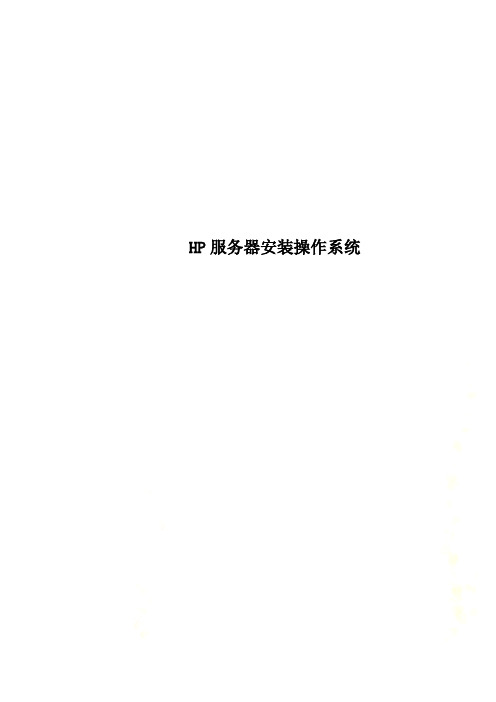
HP服务器安装操作系统HP服务器安装操作系统说明1 开机将服务器的引导盘装入光驱,等待进入设置界面,无需做其他操作。
2 选择语言均为US ENGLISH3 单击Agree5 确认磁盘容量,由于做了Raid1后,显示Disk 容量为实际容量的一半。
点击Next。
6选择要安装的操作系统,展开Operating System下的Retail Media,再展开Microsoft Windows 2008 x32 Edition。
选中Microsoft Windows Server 2008 Enterprise Edition。
点击Next。
7 保持默认的DVD-ROM Media和Standard folder/directory format (default),单击Next。
8 File System设置为NTFS,Select Boot Partition Size选择中Custom 将Size设置为102400,也就是将操作系统所在的C盘容量设置为100GB。
点击Next。
9 Computer Name根据需要设置服务器名称,注意不要使用下划线“_”,也尽量避免使用特殊符号。
设置Administrator Password管理员密码,并重复。
根据实际情况设置Organization Name 和Owner Name。
Product Key全为1。
Time Zone 选择(GMT+08:00)Beijing。
单击Next。
10 Install SNMP 选择Yes。
根据实际情况选择安装HP管理工具,一般选择NO。
单击Next。
11 这里保持默认设置,单击Next。
12 PSP Installation Mode选择Express。
单击Next。
13 确认上述信息,如果没有问题单击Next。
15 安装界面16 大约安装到27%的时候,会出现换光盘的提示,Waiting for valid media to be inserted。

hp刀片安装经历配置:c7000机箱(标配,2个电源模块、4个风扇)一台,前视图:后视图:四个电源模块六个风扇BL460(半高刀片服务器)十台,BL680(全高刀片服务器)三台,2个GbE2c1000M以太网交换机,1个HP Brocade4/12SAN Switch。
先将电源模块从机箱前面的热插拔电源区域插入,再把风扇从机箱后面上进去。
然后在c7000后视图的“8个interconnecte互连托架”区域里的第一排,插入两个以太网交换机。
在第二排左数第一个插入光纤交换机。
最后上刀片服务器,了解的朋友可以发现,10个半高的跟3个全高的刀片上c7000的机箱,惠普官方说是不可以上的。
半高跟全高混插的话,个数都必需是偶数。
我们先来看下c70 00插服务器的大概图解。
如图,横在中间的隔板,是用来支持半高刀片服务器的,一共有4块。
都是可以拆掉的。
拆除方法如下图拆掉一块隔板之后就可以上2个全高的刀片,就是说总共可以上8个全高的。
不拿掉隔板的话,一竖条里可以上4个半高的,总共可以上16个半高的。
现在我这边是10个半高跟3个全高要进行混插。
得拆掉两块横隔板,第一个竖条里放2个全高的,第二个竖条里放1个全高和2个半高的。
现在问题来了。
和全高放一起的这2个半高的,中间的横隔板都已经抽掉了,没支撑物了。
就是说2个半高的得竖着摞一起,但是如果上面的半高的就直接摞另一台上的话,肯定是插不进去的,与后面背板上的插孔是无法对齐的。
所以两个半高的中间必须垫东西,好让上面一台能跟背板的插孔对齐!(额,我是找的一块硬纸板塞里面的,还好客户比较好讲话。
打电话问过惠普,那边有说应该有个专门的板子垫着,可是箱子都找遍了也没找到。
也有的说是不可以这样配刀片服务器的数量的。
具体。
也就不清楚了。
)全部装好后接上PDU,通电。
一切正常。
开始配置OA(HP Onboard Administrator机箱控制器)配置刀片机箱IP地址使用惠普c-class blade server的OA远程管理端口安装设置onboard administrat or card(此文中的OA代表Onboard administrator)1通过笼子前面的小液晶屏设置OA的IP地址:,先选中enclosure settings;2进入enclosure settings后,设置OA1IP Address192.168.1.1,设置完成后选A ccpect all;通过刀片机箱IP地址,登录刀片进行配置3通过终端的IE6.0浏览器输入刀片服务器的OA口的ip地址:192.168.1.1;进入OA的登陆界面;输入机器前方的纸片的出厂OA的用户名和密码登陆。
HP刀片服务器安装系统教程
一、JS20服务器的开机检查
1.确认服务器的供电是否正常,比如机柜电源是否插好
2.打开机柜前面板,确认HP刀片服务器的状态和灯是否正常
3.检查服务器有没有插入存储磁盘,是否能够正常运行
4.检查服务器上的网口是否可以正常连接
5.开机之前,确认服务器上的内存和CPU是否可以正常运行
二、关于HP刀片服务器安装系统的步骤
1.将安装系统的光盘插入服务器,然后启动服务器,从光驱启动安装系统
2.安装系统开始后,按照提示选择操作系统,然后按提示输入用户名和密码
3.选择安装系统的位置,然后格式化磁盘,并安装系统
4.安装系统结束后,系统会提示您安装驱动程序
5.如果要安装其他软件,可以按照提示安装,最后安装完成后,重新启动系统
6.重新启动系统后,可以根据需要配置系统和网络设置,最后完成HP刀片服务器安装系统的整个工作。